No products in the cart.
Tư vấn tivi LG
Cách khắc phục lỗi tivi LG không vào được Youtube
Youtube là ứng dụng được đông đảo người tiêu dùng sử dụng trên tivi. Với kho ứng dụng giải trí , chương trình đặc sắc sẽ mang đến cho gia đình bạn những giây phút thư giản giải trí thú vị. Tuy nhiên trong quá trình sử dụng không ít người mắc phải các lỗi liên quan đến ứng dụng này.
Nắm bắt được điều này Điện Máy Trần Đình chúng tôi xin gửi đến quý vị bài viết ” Cách khắc phục lỗi tivi LG không vào được Youtube ” sau đây !
Mục lục
1 Một số lỗi thương gặp khi sử dụng ứng dụng youtube trên LG
Khi chúng ta sử dụng ứng dụng Youtube không hoạt động được có thể tivi LG sẽ có những biểu hiện sau đây !
- Thông báo lỗi trên màn hình khi xem YouTube.
- Ứng dụng YouTube trên tivi của bạn không khởi chạy được.
- Ứng dụng Youtube không vào được mạng mặc dù tivi đã được kết nối với mạng.
- Ứng dụng Youtube chỉ hiện màn hình đen khi truy cập.
- Không truy cập được ứng dụng Youtube hoặc ứng dụng tự động thoát ra thường xuyên.
Xem thêm : Sản phẩm tivi giá rẻ mẫu mới nhất được nhiều người tiêu dùng lựa chọn nhất hiện nay
2 Hướng dẫn cách cài đặt (Reset) ứng dụng Youtube
Sau đây Điện Máy Trần Đình sẽ hướng dẫn các bước cài đặt (Reset) ứng dụng Youtube chi tiết cụ thể sau đây !
Hướng dẫn nhanh cách khắc phục
Bước 1: Từ màn hình chính chọn vào ứng dụng YOUTUBE.
Bước 2: Chọn biểu tượng CÀI ĐẶT (SETTINGS).
Bước 3: Chọn ĐẶT LẠI ỨNG DỤNG (RESET APP).
Bước 4: Bấm ĐẶT LẠI ỨNG DỤNG (RESET APP).
Bước 1:
– Bước đầu tiên từ màn hình chính chọn bạn chọn vào ứng dụng YOUTUBE để truy cập vào giao diện chính của ứng dụng
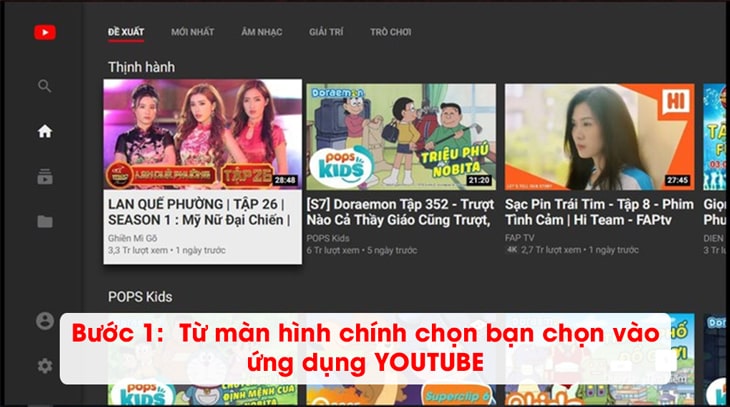
Bước 2:
– Tiếp theo chọn biểu tượng CÀI ĐẶT (SETTINGS) để mở bảng cài đặt
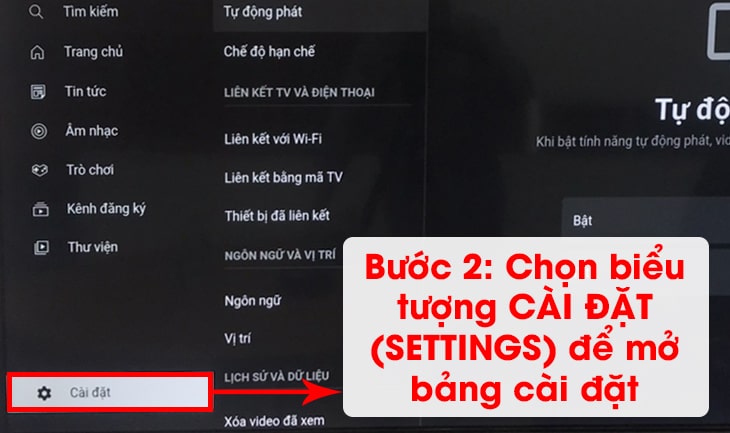
Bước 3:
– Sau đó chọn ĐẶT LẠI ỨNG DỤNG (RESET APP)
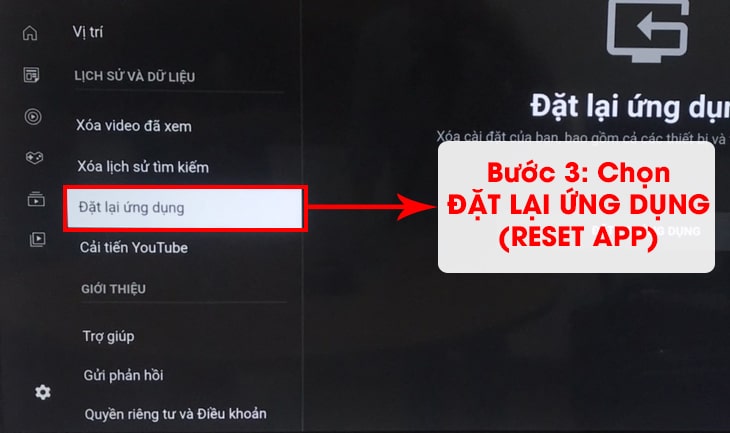
Bước 4:
– Bấm ĐẶT LẠI ỨNG DỤNG (RESET APP) lúc này ứng dụng sẽ tự khởi động lại vào màn hình chính của YouTube.
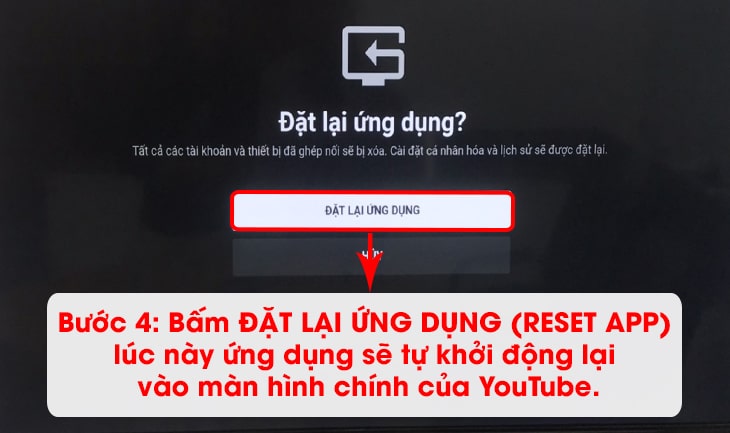
3 Hướng dẫn cách khắc phục lỗi tivi LG không vào được Youtube
Sau đây Điện Máy Trần Đình sẽ hướng dẫn các bước khắc phục lỗi tivi LG không vào được Youtube chi tiết cụ thể sau đây !
Cách 1: Kiểm tra thời gian trên tivi
Bước 1:
– Trên điều khiển tivi, bạn chọn nút “bánh răng cưa” để hiện các nút cài đặt nhanh trên tivi.
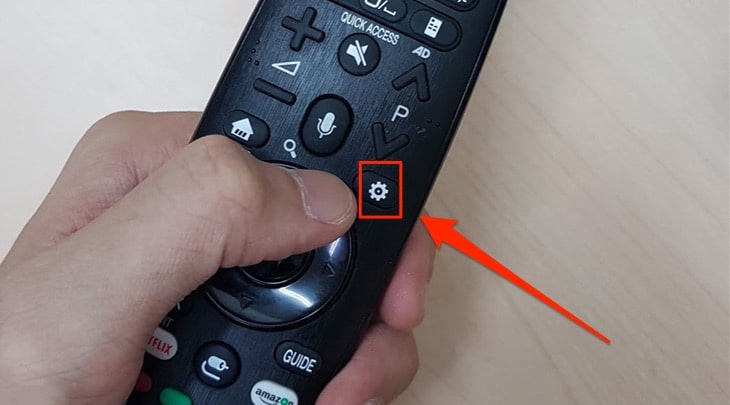
Bước 2:
– Bạn chọn xuống mục “Tất cả cài đặt”.
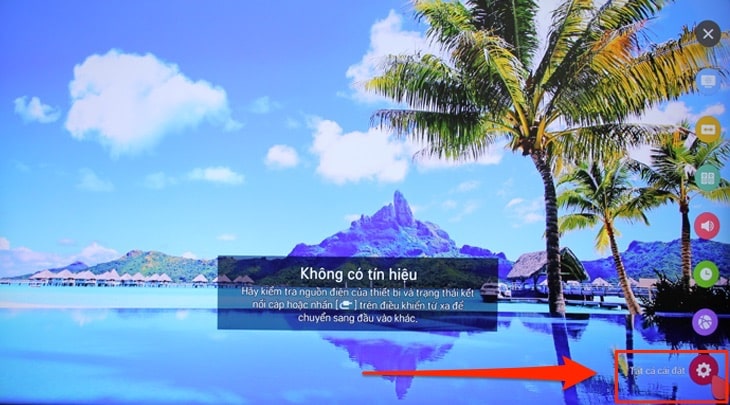
Bước 3:
– Tiếp theo, bạn chọn xuống tùy chọn “Cài đặt chung”.
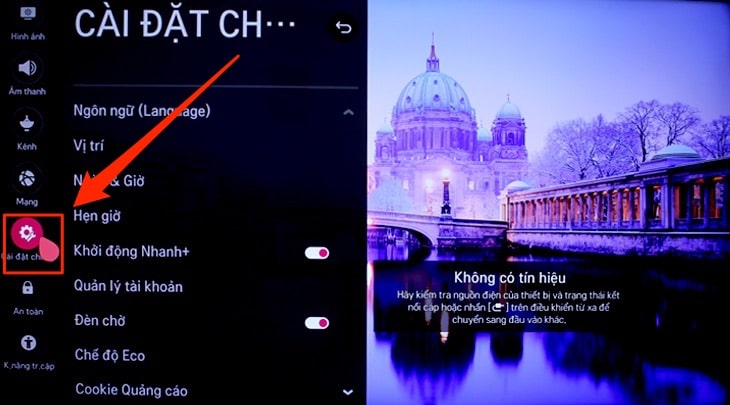
Bước 4:
– Bạn di chuyển qua và chọn xuống mục “Ngày & Giờ”.
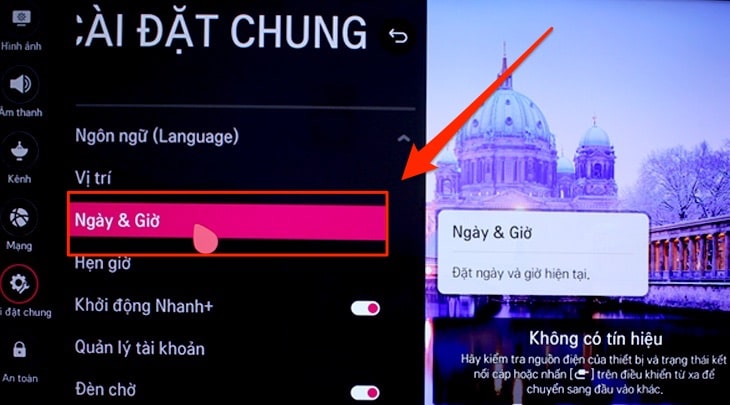
Bước 5:
– Nếu thời gian trên tivi chưa chính xác, bạn chọn “Đặt tự động” để tắt chế độ này. Nếu thời gian trên máy đã chính xác, bạn có thể chuyển sang cách 2 ở bên dưới.
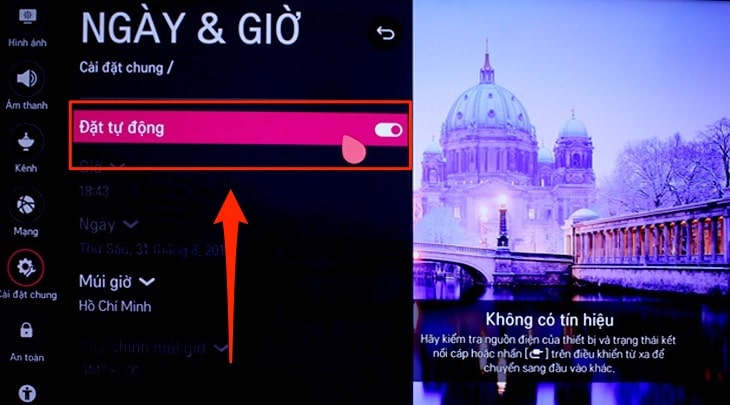
Bước 6:
– Bạn thiết lập thời gian ngày và giờ trên máy cho chính xác lại.
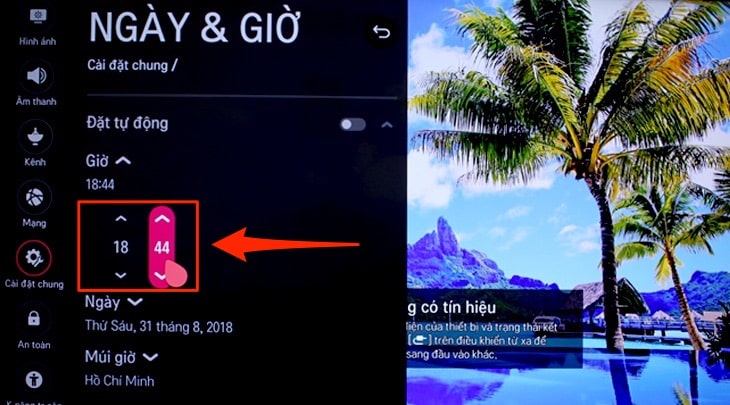
Cách 2: Xóa và cài đặt lại ứng dụng Youtube trên tivi
Bước 1:
– Bạn chọn nút “hình ngôi nhà” trên điều khiển tivi để hiện giao diện chính.
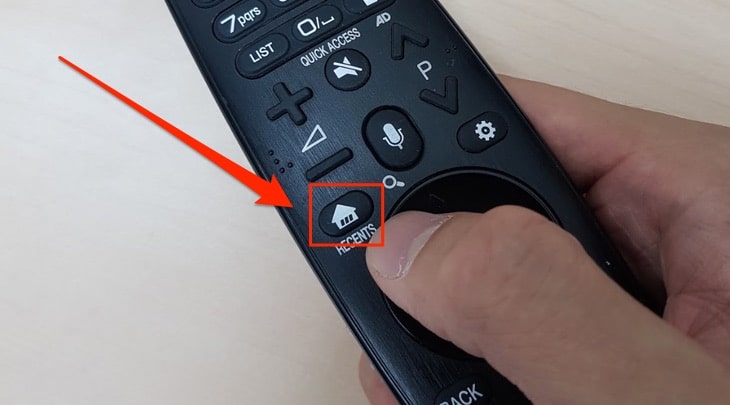
Bước 2:
– Bạn di chuyển qua để tìm chọn đến phần “LG Content Store”.
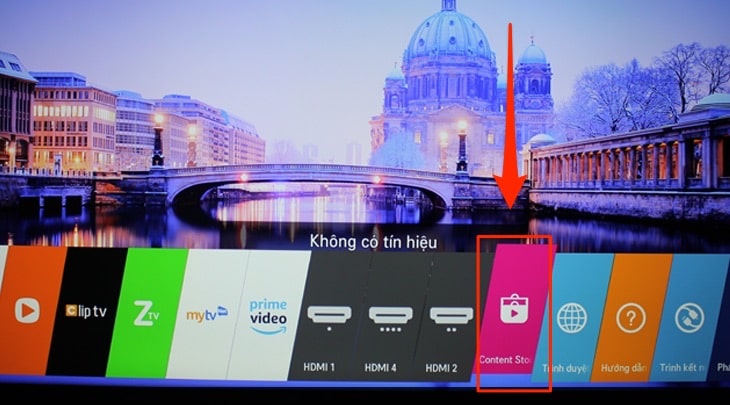
Bước 3:
– Tiếp theo bạn đến phần “ỨNG DỤNG”.
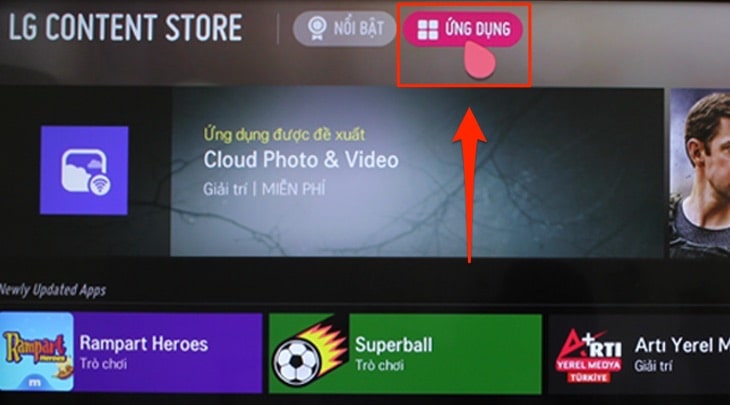
Bước 4:
– Bạn chọn xuống phần “Ứng dụng của tôi”.
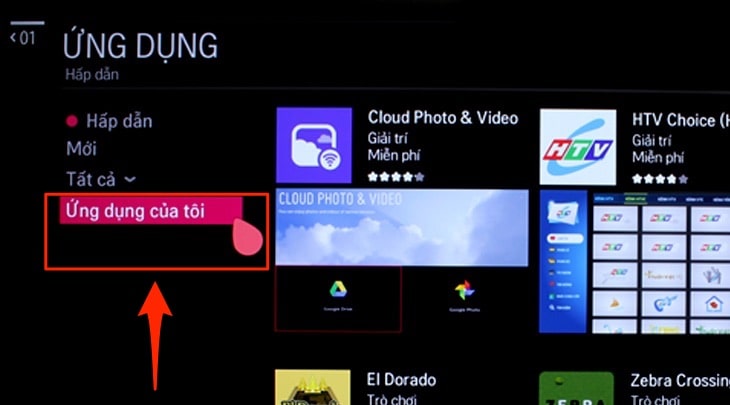
Bước 5:
– Bạn chọn nút “XÓA” bên phải màn hình tivi.
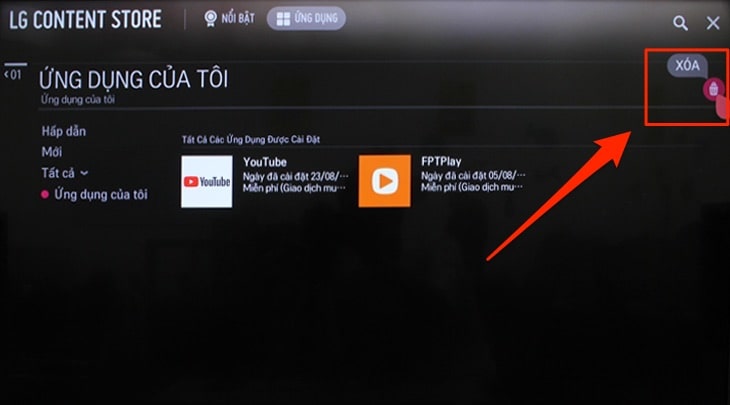
Bước 6:
– Bạn chọn đến ứng dụng Youtube mà ta đang cần xóa.
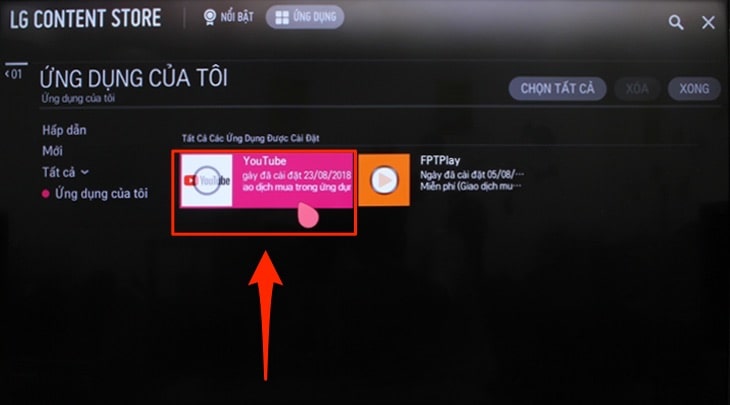
Bước 7:
– Bạn chọn nút “XÓA” để bắt đầu xóa ứng dụng Youtube mình đã chọn.
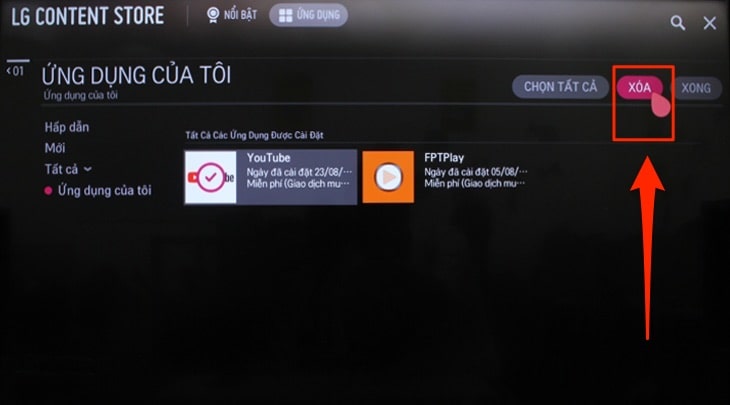
Bước 8:
– Tivi sẽ hỏi lại lần nữa để xác nhận xóa, bạn chọn “CÓ”.
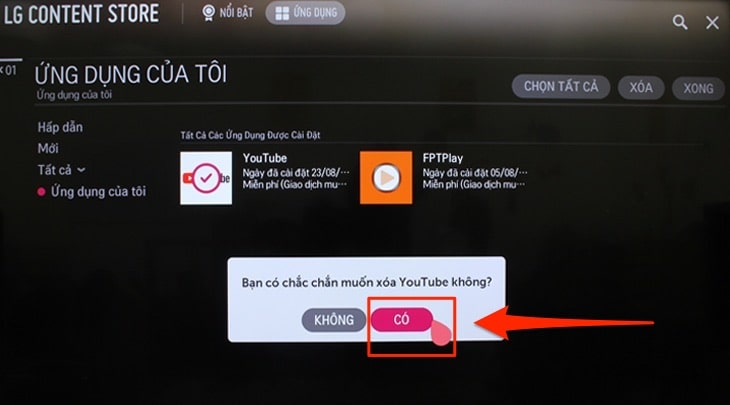
Bước 9:
– Sau đó bạn chọn nút “Tìm kiếm” ở góc trên bên phải màn hình tivi.
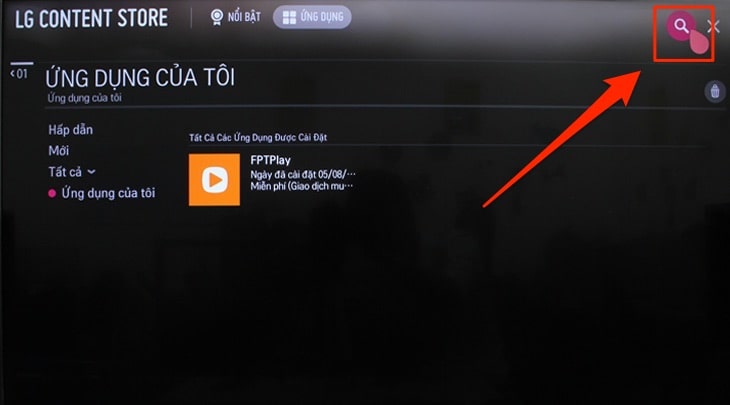
Bước 10:
– Bạn nhập “Youtube” để tìm kiếm ứng dụng này.
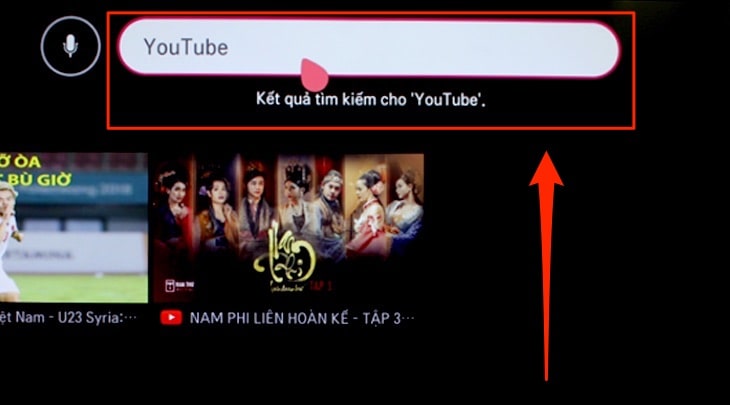
Bước 11:
– Khi đã thấy ứng dụng Youtube, bạn chọn vào.
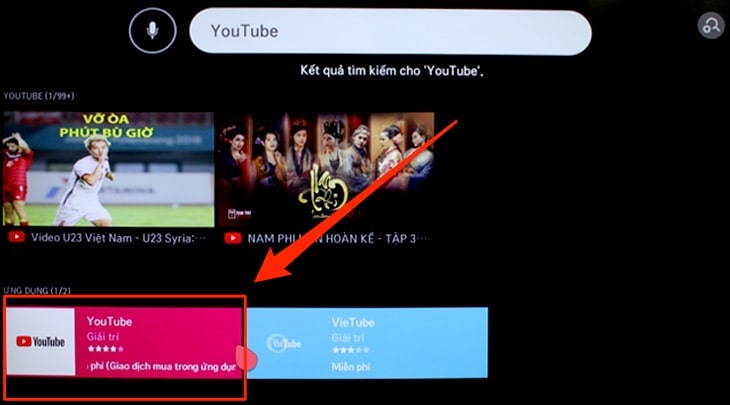
Bước 12:
– Tiếp theo bạn chọn “CÀI ĐẶT”. Tivi sẽ bắt đầu tải ứng dụng về sau một thời gian ngắn.
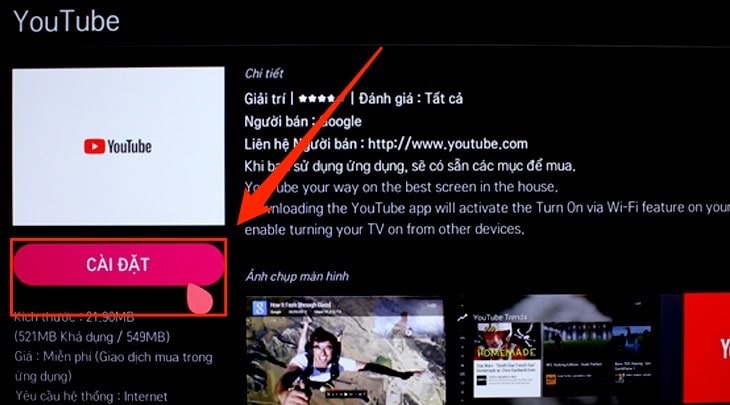
Bước 13:
– Khi đã tải xong, bạn chọn “BẮT ĐẦU” để mở ứng dụng Youtube lên lại.
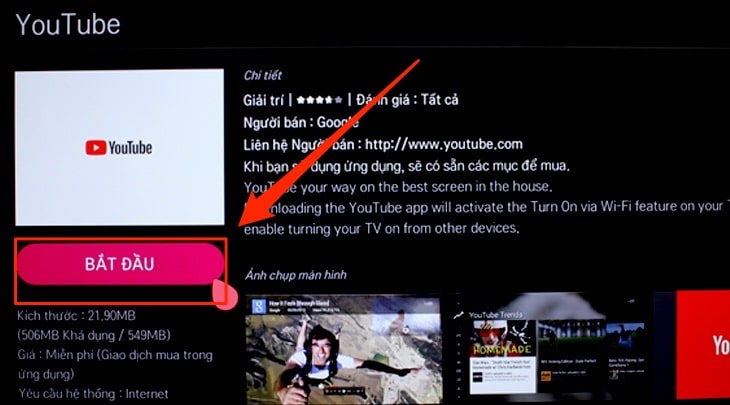
Bước 14:
– Bạn có thể thử mở video bất kỳ để kiểm tra còn lỗi đang gặp phải hay không.
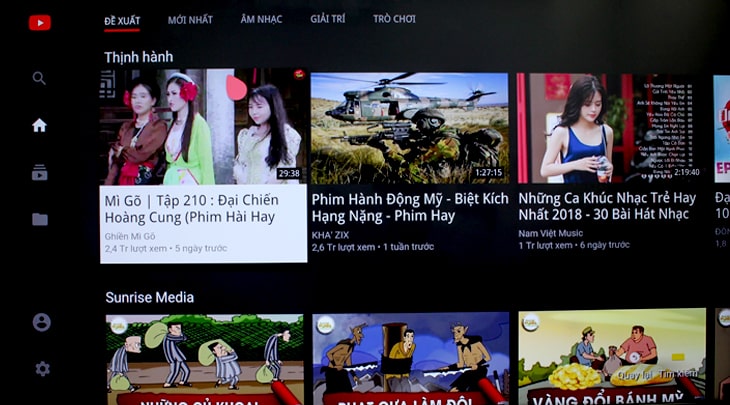
– Nếu vẫn chưa khắc phục được lỗi, bạn chuyển sang cách thứ 3.
Cách 3: Khôi phục cài đặt gốc trên máy
Xem bài viết : Cách khôi phục cài đặt gốc trên tivi LG
*Lưu ý: khi khôi phục cài đặt gốc, mọi dữ liệu trên tivi của bạn trước đó sẽ mất hết.
Kết luận:
Trên đây là bài viết “ Hướng dẫn Cách khắc phục lỗi tivi LG không vào được Youtube ” mà Điện Máy Trần Đình chia sẻ ở trên. Hy vọng Quý khách hàng có thểm nhiều kiến thức để sử dụng tivi một cách hiệu quả an toàn. Đừng quên chia sẻ bài viết đến bàn bè và người thân. Nếu có bất kỳ câu hỏi thắc mắc nào quý khách hãy để lại commet ( bình luận) bên dưới. Xin cảm ơn !
Xem thêm bài viết : Cách điều khiển smart tivi LG bằng điện thoại【từ A đến Z】
>> Có thể bạn quan tâm đến những sản phẩm tivi LG bán chạy nhất hiện nay
Latest posts by Hải Trần (see all)
- So sánh tivi Full HD và 4K: Nên mua loại nào ? - Tháng 7 7, 2023
- So sánh tivi Nanocell và UHD: Nên chọn mua loại nào ? - Tháng 7 7, 2023
- So sánh Android TV và Google TV: Nên mua loại nào ? - Tháng 7 6, 2023


 Tư vấn chọn mua
Tư vấn chọn mua


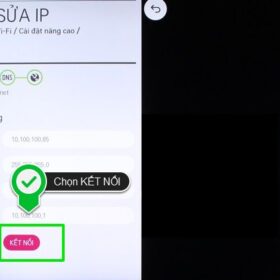
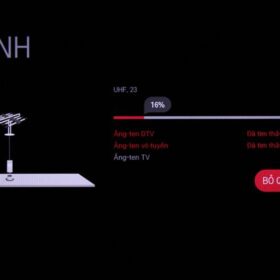


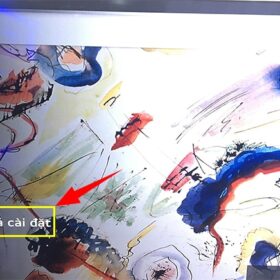

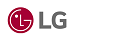







Bài viết liên quan
Đọc nhiều nhất
Hướng dẫn cách tắt giọng nói trên tivi LG
27/09/2022
5139 views
Tivi LG báo lỗi “chưa được lập trình “【Cách khắc...
27/09/2022
3186 views
Hướng dẫn cách kết nối Magic remote với tivi LG【...
27/09/2022
3134 views
Cách cài đặt IP và DNS mạng cho Smart tivi...
28/09/2022
2890 views
Hướng dẫn cách dò kênh trên tivi LG【từ A đến...
28/09/2022
2194 views
Cách tải ứng dụng trên Smart Tivi LG đơn giản
24/09/2022
2080 views
Các cách kết nối điện thoại với tivi LG đơn...
23/09/2022
1925 views
Cách cập nhật phần mềm hệ thống cho Smart tivi...
27/09/2022
1772 views